
第518回:iPad用の高機能DAWアプリ「Auria」をチェック
~48トラック対応。「AudioBox 44VSL」で4ch録音も ~
iPadのDTM環境は相変わらずどんどん進化してきているが、ついにPCも顔負けというようなDAWまでが登場してきた。今年1月のNAMM SHOWで発表されて大きな話題になっていたWaveMachine Labsというアメリカ・シカゴにある会社が開発したAuriaというアプリだ。24bit/96kHzに対応し、最大48トラックまで利用できるというもの。見た目にもかなりカッコよく、VSTプラグインまで使えるというものなのだが、どんなものなのかを紹介してみよう。
 | 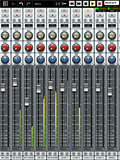 |
■ 機能がてんこ盛りのiPad用DAWアプリ
Auriaがリリースされたのは1カ月前の7月17日。NAMM SHOWでの発表からちょうど半年かかったわけだが、「iPadでここまでできるのか! 」と驚かされる、意欲的なアプリなのだ。価格は4,300円。iPadアプリとして考えると、だいぶ高い設定とはなっているが、その内容から考えるとともにPCアプリの価格と比較すると、かなり安いといってもいいと思う。主な特徴を挙げると、次のようなものとなっている。
・48トラックまでの同時再生可能(iPad1では24トラックまで)
・最大24トラックまでの同時録音可能
・サンプリングレートは44.1kHz、48kHz、96kHzに対応(初代iPadは96kHz非対応)
・全チャンネルにビンテージ風チャンネルストリップ搭載
・64bit倍精度浮動小数点演算エンジンをミキサーに搭載
・アサイン可能なサブグループを8本、AUXセンドを2系統装備
・5種類のプラグインを標準搭載
・サードパーティー製VSTプラグインをサポート
・AAFインポート、エクスポートに対応
・DropBox、SoundCloudに対応
・他のアプリとやりとりするためのAudio Copy/Pasteに対応
よく、これだけの機能をてんこ盛りにできたものだと、感心してしまう。これを見て気づくのは、まずMIDIトラックは持っていないということ。当然ソフトシンセなどにも対応していないので、その点ではGarageBandやMusicStudioなどの既存のiPad用DAWとは異なる。あくまでもオーディオを対象としたアプリとなっているのだ。対応OSはiOS 5.0以降で、アプリのサイズは198MB。
また、この特徴を見るだけでも、どうなっているのか? と不思議に思うことがいろいろあるので、ひとつずつチェックしていくことにしよう。
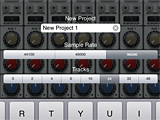 |
| トラック数/サンプリングレートは、プロジェクト新規に作成する時点で設定 |
まずはトラック数とサンプリングレートについてだが、これはプロジェクトを新規に作成する時点で設定するようになっている。トラック数に関しては新規作成後にも追加することは可能だが、サンプリングレートの変更はできない。でも、そもそも96kHzに本当に対応しているのだろうか? 特にオーディオインターフェイスを接続しなくても96kHzを選ぶことができ、この状態でレコーディングすることができた。また、TASCAMのオーディオインターフェイス、iU2を接続してみたところ、これは44.1kHzと48kHzまでしか対応していないが、96kHzを選べて、この状態でレコーディングできてしまったので、内部的にリサンプリングを行なっているということなのだろうか……。
また、実は今回の記事のために、PreSonusのオーディオインターフェイス、AudioBox 44VSLという機材を購入してみたので、これをiPad Camera Connection Kit経由で接続して使ってみた。その結果、拍子抜けするほどあっさりと動作し、96kHzでのレコーディングもできた。このAudioBox 44VSLは正式に96kHzまでに対応した機材ではあるが、現在のサンプリングレートを示すインジケータなどが搭載されていないので、残念ながら本当に96kHzで動作しているかの検証まではできなかった。この辺は、メーカーの言うことを信頼するしかなさそうだ。
 |  |  |
| TASCAMのiU2を接続 | AudioBox 44VSLを、iPad Camera Connection Kit経由で接続 | |
続いて48トラック再生についてだが、44.1kHzでサンプリングされたデモデータが無料ダウンロードできるので、これを試してみた、ダウンロードしたデータは32トラック構成ではあったが、確かに同時再生ができるようだ。今回使ったのはiPad 3rdであるが、CPU負荷を示すメーターも20~30%程度、DISK負荷も20%以下とかなりの余裕だ。ただ、実際いろいろと動かしていくと、まだ初期バージョンだからなのか、不安定さも感じた。ほかのアプリと切り替えながら使ったりすると、頻繁に動作が止まってしまったり、強制終了したりするのだ。
Auria側もこうしたクラッシュは想定内のようで、再度起動するとクラッシュ前の状況をレポートを表示し、レポートをメーカーに送るかどうか、というメッセージも表示される。また詳しくは後述するが、このデモデータ再生のCPU負荷が低いのはエフェクトをまったく使っていなかったからで、エフェクトの設定をしだすと急にCPUパワーが足りなくなってくるのも事実だ。
 | 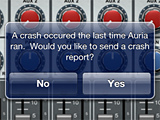 |
| 32トラックを同時再生できた | クラッシュ時のレポート送信確認メッセージ |
■ PreSonus「AudioBox 44VSL」で4ch同時入力が可能
では、次に同時入力について見てみよう。そもそもiPad単体の場合は、本体搭載のマイクが1つあるだけなので、モノラルでの入力しかできない。そのため、トラックの録音可能ボタンを押せて、同時レコーディング可能なのは1トラックのみなのだ。ここで外部にオーディオインターフェイスを接続するとどうなるのか? まず前述のTASCAM iU2を接続してみるとしっかりステレオ2chでのレコーディングが可能になる。
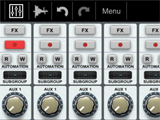 |  |
| iPad単体だと録音は1トラックになる | iU2接続時はステレオで録音できた |
 |
| AudioBox 44VSLを使って4ch同時レコーディングができた |
では、AudioBox 44VSLだとどうなのだろうか? これは4in4outに対応したオーディオインターフェイスなのだが、これを使うことで、確かに4ch同時レコーディングをすることができた。でも、それぞれのポートが各トラックにどのように割り当てられるのか。それを設定するのがInput Matrixだ。AudioBox 44VSLを接続した場合、Input Matrixには4つの入力が自動的に各トラックへ割り当てられるのだが、必要に応じて設定を変更することも可能となっている。それに対し、内蔵マイクの場合は1つのみ、iU2など一般のオーディオインターフェイスを接続した場合は2つとなるのだ。
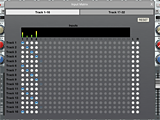 | 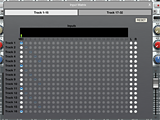 | 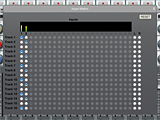 |
| Input Matrixに、4入力が自動で割り当てられる。設定の変更も可能 | iPad内蔵マイクの場合は1つ | iU2などの場合は2つ |
ところで、なぜこのPreSonusのAudioBox 44VSLはiPadで4chのオーディオインターフェイスとして認識されるのだろうか? それは、先日扱ったRMEのオーディオインターフェイス、Fireface UCXの話にヒントがありそうだ。そうFireface UCXはUSB Audio Class 2.0に対応したクラス・コンプライアント・モードを持っており、このモードにすることで8in/2outのオーディオインターフェイスとしてiPadに認識させることができた。それと同様、このAudioBox 44VSLもUSB Audio Class 2.0対応であるために、iPadで利用できるのだ。
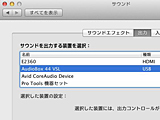 |
| Macではドライバ無しで使えた |
ただし、AudioBox 44VSLは通常モードが存在するわけではなく、常にUSB Audio Class 2.0対応として動作するオーディオインターフェイスのようなのだ。試しにWindowsにドライバをインストールせずに接続したところ、認識されなかったが、Mac(OSはLion)に接続したところ、ドライバなしで使うことができたのだ。現時点でWindowsはUSB Audio Class 1.0までしか対応していないが、Macは2.0に対応しているので、使うことができるというわけなのだ。
もっとも筆者が知る限り、Audio Class 2.0対応のオーディオインターフェイスはFireface UCXとAudioBoxシリーズ、それにTASCAMのUS-800くらい。このうちTASCAMのUS-800は生産完了となってしまっている。その兄弟製品という位置づけのUS-200やUS-600などはアーキテクチャがまったく違うため、Audio Class 2.0対応とはなっていないので、使うことはできないようだ。
 |
| FXボタンで表示されるチャンネルストリップの画面 |
さて、Auriaのもうひとつの大きな特徴は、各トラックにチャンネルストリップを搭載していること。トラックのFXボタンをタップすると、迫力ある画面が登場してくる。デフォルトではBypassがオンになっているため機能していないが、これをオフにすると使えるようになる。これはPSP Audiowareのチャンネルストリップで、マルチバンドのパラEQとエクスパンダー、コンプレッサを統合したというもの。これが全トラックで使えるというのだから、なかなかのものだ。
さらにこの画面の右側を見ると、エフェクトのラックが4つ用意されていることに気づくだろう。そう、ここにプラグインエフェクトを組み込んで使うことができるのだ。しかも、これがなんとVSTプラグインである、というのだから驚きである。予め5つのプラグインが組み込まれているのだが、具体的には下の5つ。
PSP StereoDelay
PSP StereoChorus
ClassicVerb
Convolution Reverb
ReTune
 |  |  |
| PSP StereoDelay | PSP StereoChorus | ClassicVerb |
 |  |
| Convolution Reverb | ReTune |
 |
| 画面右側にエフェクトのラックが4つ用意されている |
上記のうち、ディレイ、コーラスはいいとして、ClassicVerbは普通のデジタルリバーブ、そしてConvolution ReverbはIR(インパルス・レスポンス)と呼ばれるサンプリングデータを使って利用する高性能演算が必要となるリバーブ、そしてReTuneはリアルタイムにボーカルなどのピッチやトーンを調整するためのエフェクトで、AutoTuneのようなエフェクトだ。使ってみると、やはりこれは結構なCPUパワーを必要とする。とくにConvolution Reverbはなかなか厳しく、これを使うとすぐに「CPU Overload」というメッセージが出てストップしてしまうのがつらいところだ。
まあ、iPadのCPUパワーなどPCと比較するとあまりにも非力なので、これでコンボリューションリバーブを使うという時点で無理がある、ということなのだろう。ただし、それでも多くのエフェクトを使いたいという人のために、フリーズ機能が用意されている。これを使えば、予め演算し、データ変換しておく必要はあるが、リアルタイムにはエフェクトを使わなくてすむため、多くのエフェクトを使うことが可能となる。
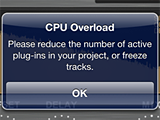 | 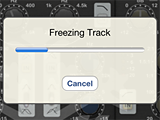 |
| Convolution Reverbを使うとすぐに「CPU Overload」と表示された | フリーズ機能を使えば多くのエフェクトを使える |
■ アップデートでプラグインの追加も
ここで、最大の疑問ともいうべきなのが、VSTプラグインだ。もし、PC用に数多く存在するVSTプラグインがAuriaで使えるとなったら、本当に幅が広がる。しかし、そこはAppleのiPad。そこまでオープンなシステムにはなっていない。あくまでもAppleが認める箱庭の中での環境でのプラグインであり、本質的にはプラグインではないのだ。その意味を解説しよう。
まず、使えるのはAuriaが用意した5つのエフェクトのみだ。確かに、前出の5つのエフェクトを、あたかもプラグインのように利用できる。そしてこれらは、もともとPC用のVSTプラグインとして存在していたものをiPad用に移植したものであり、使い勝手もPC用のものを踏襲している。ここで、AuriaのメニューからAuria Storeにアクセスすると、オプションとして6つのプラグインが並んでいる。そして、それぞれをアプリ内課金によって購入すると、エフェクトメニューに追加できるようになっているのだ。
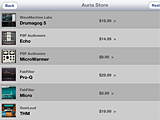 |  |
| Auria Storeに、6つのプラグインが表示されている | アプリ内課金で購入してエフェクトメニューに追加できる |
その意味では確かにプラグインというように見えるが、実際にはそうではない。試しに、PSP Audiowareの真空管アンプ風のエフェクト、MicroWarmerを購入してみた。すると、とくにダウンロードやインストールといった作業は一切なく、850円で購入した直後に、メニューにMicroWarmerが追加され、使えるようになったのだ。つまり、実はAuriaにはもともとこれら5つのエフェクトも搭載された形でアプリが作られているが、プロテクトによって見えないようになっていたのだ。これをアプリ内課金で購入することによって、購入するとプロテクトが外れて使えるようになる、というわけだったのだ。
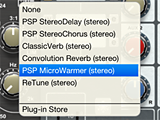 |  |
| MicroWarmerを購入すると、メニューに表示されて使用できた | |
WaveMachine Labsでは、今後プラグインの数を増やしていくとのことだが、それはAuriaのアップデートによってプラグインを追加していく、ということ。これらプラグインを購入しないとしても、アプリのアップデートをすることによって不要で使うことができないプラグインもいっしょにダウンロードするということになるため、その点は覚悟が必要である。
そのほか、なかなか便利なのがAAFのインポートとエクスポート。AAFとは、ProToolsやLogic、Cubase、Nuendo、SamplitudeなどのDAWがサポートしているプロジェクトファイルの標準フォーマットで、オーディオデータだけでなく、オートメーション機能などにも対応したもの。試しに、手元のProToolsで書き出したAAFファイルをiTunes経由でAuriaへ渡し、Auriaで読み込んでみたところ、バッチリ再生させることができた。反対に、AuriaからPCのDAWへも渡せるというのが大きなポイントであり、これでうまい連携ができるはずだ。
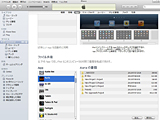 | 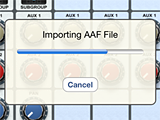 |
| ProToolsで書き出したAAFファイルをiTunes経由でAuriaへ転送 | Auriaで読み込んだところ |
以上、簡単ではあるが、iPad用の新DAW、Auriaについて見てきた。iPadにこれだけのことをやらせようと考えた開発者には敬服するし、よくここまで実現できたものだと感心する。エフェクトが使え、これだけ立派なミキサー画面があるとはいえ、エディット機能があまりなかったり、MIDIやソフトシンセ機能がないなど、機能的に比較すればやはりPCのDAWには遥かに及ばないことも事実だ。しかし、レコーディング環境を手軽に持ち出すことができるという意味でのメリットはかなり大きい。使い勝手も非常によく、ミキサーコンソールを触ったことのある人なら、戸惑うこともなさそうだ。
ただし、エフェクトに関してはかなりのCPUパワーを食うので、あまり多用しないほうがよさそうだ。あくまでも少数のトラックで試しに使って音をチェックするといった考え方での利用に留めないと、すぐにCPUパワーがオーバーしてしまう。このエフェクト処理やエディットなどは、AAFによるPCとの連携でPCに任せたほうが賢い使い方といえるだろう。とはいえ、AuriaはiPadの性能をフルに発揮させる、強力なDAWアプリであることは間違いない。
